Вкладки Чтение и Уведомления
Во вкладке Чтение (Read) (рис. 17.6) вы можете установить параметры чтения сообщений.
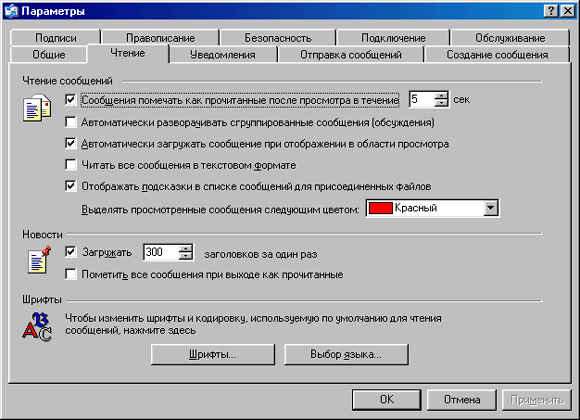
Рис. 17.6. Окно Параметры, вкладка Чтение
Чтение сообщений
Вы можете, задать некоторые параметры работы с сообщениями.
Например, вас всегда раздражало время, за которое сообщение становилось прочитанным – 5 секунд. В данной вкладке вы можете это с легкостью изменить – воспользуйтесь полем Сообщения помечать как прочитанные после просмотра в течение… сек (Mark message read after displaying for … seconds). Таким образом, вместо … введите нужное время.
Другие параметры:
- Автоматически загружать сообщение при отображении в области просмотра (Automatically download message when viewing in the Preview Pane). При снятом флажке сообщение будет загружаться только в том случае, если оно открыто в собственном окне – двойной щелчок по его названию;
- Отображать подсказки в списке сообщений для присоединенных файлов (Show ToolTips in the message list for clipped items). Если флажок установлен при наведении курсора на сообщение, будет отображаться всплывающая подсказка с его названием, датой приема и т. д.;
- Выделять просмотренные сообщения следующим цветом (Highlight watched messages). Из раскрывающегося меню вы можете выбрать цвет. Например, красный.
Новости
В пункте Новости (News) вы можете указать параметры работы с группами новостей. Например, количество заголовков сообщений, получаемых в единицу времени – поле Загружать (Get). Если вы хотите, чтобы пометка о чтении устанавливалась на всех сообщениях каждый раз при выходе из группы новостей, установите флажок Пометить все сообщения при выходе как прочитанные (Mark all messages as read when exiting a newsgroup).
Шрифты
Одним из важнейших параметров является шрифт. Ведь всегда приятно читать сообщения, а еще приятнее, когда они выглядят так, как вам хочется. В данном пункте вы можете изменить не только шрифт, но также его кодировку, размер.
Чтобы это сделать нажмите кнопку Шрифты (Fonts). В появившемся окне вы можете указать необходимый шрифт для каждой языковой группы, а также его размер и кодировку. Например, для Кириллицы вы имеете возможность установить четыре различных типа кодировки:
- КОИ8-Р;
- КОИ8-У;
- ISO;
- Windows.
Рекомендуется установить кодировку КОИ8-Р.
Нажатие на кнопку Выбор языка (International Settings) вызывает окно, в котором вы можете указать кодировку по умолчанию для всех исходящих сообщений. В противном случае она устанавливается автоматически.
Уведомления
В Microsoft Outlook Express вы имеете возможность создать уведомление о доставке. Например, вы пишете сообщение и хотите узнать, прочитал ли его (после отправки) получатель или нет. В зависимости от установок, уведомление о прочтении будет вам выслано.
Итак, если вы хотите получать уведомления о прочтении, установите флажок Запрашивать уведомление о прочтении для всех отправляемых сообщений (Requesting Read Receipts).
Естественно, что не только вы можете требовать уведомление о прочтении, но и другие пользователи. Поэтому при получении сообщения с запросом о прочтении вы можете либо автоматически его отправлять, либо не отправлять вообще, либо программа будет спрашивать вас.
